Kā noņemt Adobe Creative Cloud no operētājsistēmas Windows 10
Šķiet, ka katrai populārai lietotnei ir pievienots mākoņu risinājums. Mākoņu piedziņas ierīces, bez šaubām, ir populāras, taču tas nebūt nenozīmē, ka mākoņa opcija ir jāpievieno katrai mūsu izmantotajai lietotnei. Lietotāji parasti mēdz dot priekšroku vienam vai diviem mākoņa diskiem un izmanto tos failu sinhronizēšanai neatkarīgi no tā, kāda veida tie ir. Adobe ir viens no šādiem uzņēmumiem, kas apvieno mākoņa risinājumu ar savām lietotnēm. Jūs varētu iegādāties Photoshop vai Illustrator licence, bet, instalējot šo lietotni, tiek instalēta arī Adobe Creative Cloud. Šī lietotne izveido vietu sev File Explorer navigācijas rūtī un sistēmas teknē. Tā vienmēr darbojas. Tālāk ir aprakstīts, kā noņemt Adobe Creative Cloud, taču joprojām saglabājiet savas lietotnes.
Noņemiet Adobe Creative Cloud
Lai no jūsu sistēmas noņemtu Adobe Creative Cloud, jums ir jālejupielādē tai paredzētā oficiālā atinstalētāja lietotne. To nodrošina Adobe un to var lejupielādēt šeit. Noklikšķinot uz saites, sāksies lejupielāde.
Pēc lejupielādes jums ir jāiegūst zip fails. Pārliecinieties, ka jums nav atvērtas nevienas Adobe lietotnes. Izpildītajā mapē palaidiet EXE. Tas parādīs brīdinājumu, sakot, ka jums ir lietotnes, kas izmanto Creative Cloud, un tā noņemšana ietekmēs tās. Ko tas būtībā nozīmē, ka lietotnes, piem. Photoshop un Illustrator nevarēs saglabāt failus Adobe radošajā mākonī, kuru sākotnēji neizmantojāt.

Pieņemiet ekrānā redzamo uzvedni un turpiniet ar atinstalētāju. Jūs ekrānā parādīsit uzvedni ar paziņojumu, ka lietotne ir atinstalēta.
Noņemiet Adobe Creative Cloud no File Explorer
Kad noņemsit Adobe Creative Cloud, vairs neredzēsit tās ikonu sistēmas teknē, un jūs to neredzēsit uzdevumu pārvaldnieka cilnē Startup. Diemžēl jūs to joprojām redzēsit File Explorer. Atinstalētājs rediģē Windows reģistru, līdz ar to mape joprojām atrodas. Lai to noņemtu, atveriet Windows reģistru, izpildes lodziņā vai Windows meklēšanā ierakstot regedit. Virzieties uz šo vietu;
HKEY_CURRENT_USER \ SOFTWARE \ Microsoft \ Windows \ CurrentVersion \ Explorer \ Desktop \ NameSpace \
Meklējiet atslēgu ar nosaukumu {0E270DAA-1BE6-48F2-AC49-960EE002A5DE}, atlasiet to un izdzēsiet.

Tas ir par to. Atveriet failu pārlūku, un Creative Cloud vairs nav redzams navigācijas rūtī. Ja kādreiz no jauna instalējat Creative Cloud, reģistra ieraksts tiks automātiski pievienots atpakaļ.
Ja izmantojat Adobe Creative Cloud, bet nevēlaties, lai tas tiktu parādīts File Explorer, varat izlaist atinstalētāju un vienkārši rediģēt Windows reģistru, lai to noņemtu no navigācijas rūts.
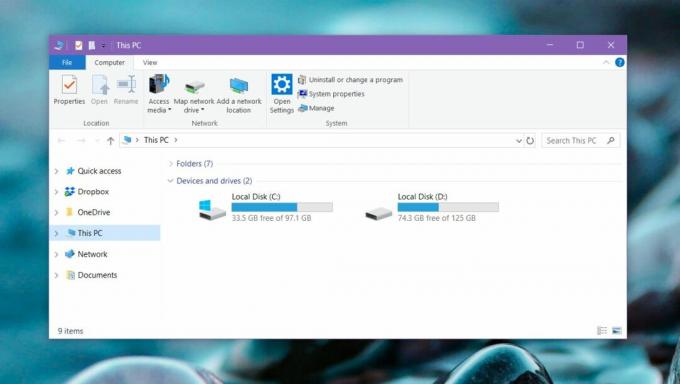
Ja šajā mapē ir saglabāti faili, tie netiks izdzēsti. Mape joprojām atrodas, un jums tā būs jānoņem manuāli.
Meklēt
Jaunākās Publikācijas
Pārsūtiet MS Access datu bāzi uz MySQL 4 vienkāršos soļos
Vai meklējat lietojumprogrammu, kas var palīdzēt viegli migrēt MS A...
DJ1-Social Player: klausieties un kopīgojiet legālo mūziku ar draugiem
Koplietošana ir rūpīga, un mēs dzīvojam laikmetā, kurā koplietošana...
DiskBench: reālās dzīves cietā diska etalona rīks ar vairāku pavedienu atbalstu
Diska etalonuzdevumu noteikšana un informācijas rīki ir ducis, un j...



